Command “python setup.py egg_info” failed with error code 1 in /tmp/pip-build-2e3v8tu_/azure-storage/ hatası ve çözümü
Command “python setup.py egg_info” failed,Command “python setup.py egg_info” failed with error code 1 in /tmp/pip-build-2e3v8tu_/azure-storage/
![]()

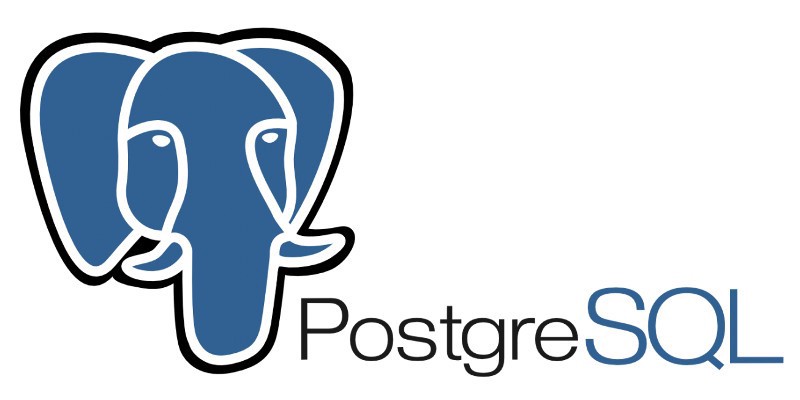
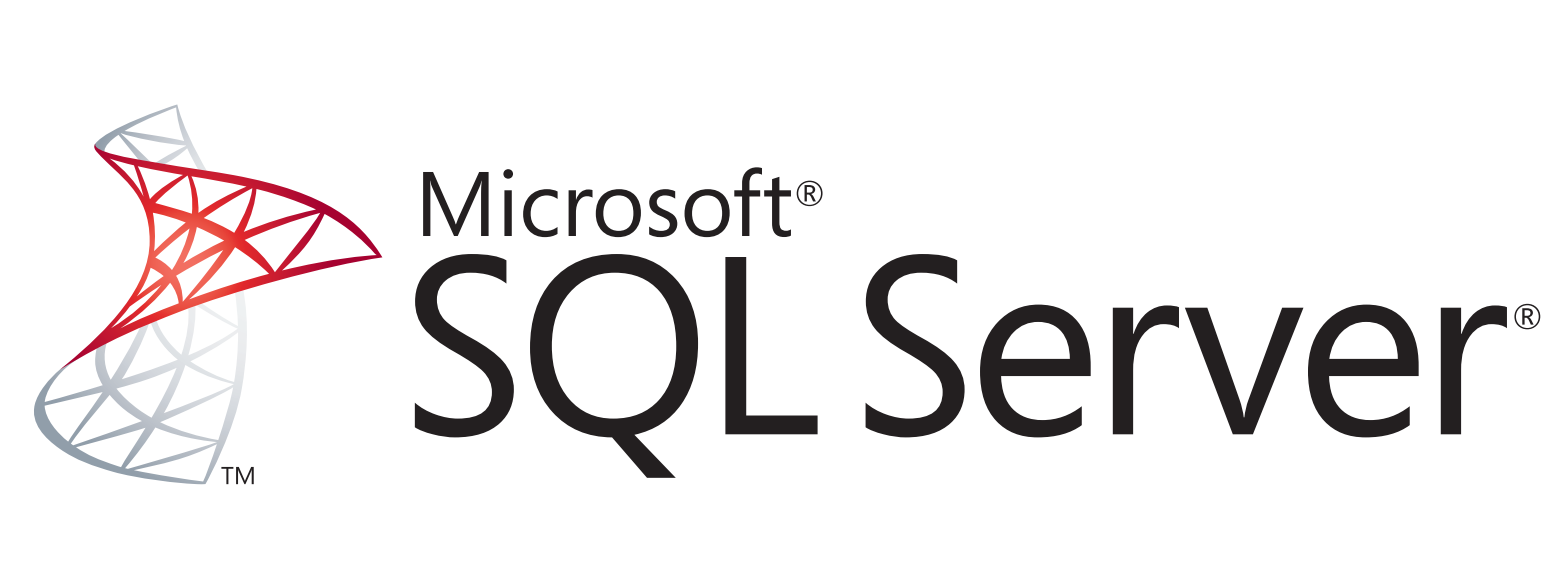

Son Yorumlar